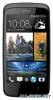Anleitung HTC, modell Desire 500 dual sim
Dieses Gerät hat auch andere Anweisungen:
Anleitung Zusammenfassung
2. Выберите передачу со старого телефона HTC или с другого телефона на базе Android. 3. Следуйте подсказкам на экране нового телефона, чтобы загрузить и установить HTC "Средство передачи" в старый телефон. 4. Следуйте указаниям в обоих телефонах, чтобы подключить их друг к другу. Когда вы увидите PIN-код на экране старого телефона, убедитесь, что PIN-код в новом телефоне совпадает с ним, прежде чем продолжить процедуру. 16 Настройка телефона 5. В старом телефоне выберите типы содержимого, которое вы хотите передать, а затем нажмите Пуск. 6. Дождитесь завершения передачи. Передача содержимого из iPhone Если у вас есть iPhone®, вы можете быстро и легко передать с него свои контакты, сообщения и другие данные с помощью программы HTC Sync Manager. Информацию о том, как это сделать, см. в разделе Передача содержимого iPhone в ваш телефон HTC на стр. 111. Если вам нужно перенести только свои контакты, можно также воспользоваться передачей по Bluetooth. Подробности см. в разделе Передача содержимого со старого телефона по Bluetooth на стр. 16. Передача содержимого со старого телефона по Bluetooth Используйте Bluetooth для переноса контактов с iPhone, телефона на базе Android версии 2.2 (или более ранней версии) или телефонов других типов.В зависимости от возможностей вашего старого телефона вы можете передать в свой новый телефон HTC не только контакты, но также и другие данные, такие как события календаря и текстовые сообщения. Для передачи других типов содержимого из iPhone используйте программу HTC Sync Manager. 1. Выполните одно из следующих действий. • Если вы впервые настраиваете свой новый телефон, перейдите к передаче содержимого и выберите Передать со старого телефона на экране "Настройка телефона". • Войдите в меню "Настройки" и нажмите Передать содержимое. 2. Нажмите iPhone или нажмите Другой, а затем выберите название и модель вашего старого телефона. 3. Включите Bluetooth в старом телефоне и установите для него режим видимости. 4. Следуйте указаниям на экранах старого и нового телефонов, чтобы установить сопряжение между ними. 5. Выберите типы данных для передачи. 6. Дождитесь завершения передачи. 17 Настройка телефона Передача контактов и другого содержимого в HTC Desire 500 Помимо HTC "Средство передачи" есть и другие способы добавления контактов и другого содержимого в HTC Desire 500. Синхронизация с компьютером Используйте программу HTC Sync Manager для синхронизации контактов, документов, плейлистов и других данных между HTC Desire 500 и компьютером, работающим под управлением операционной системы Windows® или Mac OS®. Эту программу также можно использовать для передачи контактов, сообщений и другого содержимого из iPhone на компьютер, а затем в HTC Desire 500. Gmail™ Контакты Google® импортируются в HTC Desire 500 после выполнения входа в учетную запись Google. Вы также можете создавать контакты Google прямо в HTC Desire 500. Учетные записи социальных сетей Войдите в свои любимые социальные сети, чтобы синхронизировать с ними контактную информацию. Microsoft® Exchange ActiveSync® HTC Desire 500 синхронизирует ваши рабочие контакты с сервера Microsoft Exchange ActiveSync Server на вашем рабочем месте. Контакты в телефоне Вы можете создавать контакты локально в HTC Desire 500, если не хотите хранить их в своих учетных записях на интернетсайтах. SIM-карта Скопируйте в HTC Desire 500 все контакты со своей SIM-карты. Передача фотоснимков, видеозаписей и музыки между телефоном и компьютером Существует два способа передачи мультимедийных файлов с компьютера или на него. • Подключите HTC Desire 500 к компьютеру. Компьютер распознает его как обычный съемный USB-накопитель, и вы сможете копировать мультимедийные файлы в обоих направлениях. • Загрузите и используйте программу HTC Sync Manager на компьютере. Вы можете настроить ее на автоматическую передачу музыки, фотоснимков и видеозаписей с HTC Desire 500 на компьютер. Также можно синхронизировать плейлисты между компьютером и телефоном. Если у вас есть iPhone, вы можете подключить его и передать каталог камеры (фотоснимки и видеозаписи) на компьютер. А затем снова подключить HTC Desire 500 и скопировать всё в него. Надоело хранить копии мультимедийных файлов в нескольких местах? Используйте сетевые службы хранения данных, чтобы держать свои мультимедийные файлы в одном месте и управлять ими с компьютера, HTC Desire 500 и других мобильных устройств. 18 Настройка телефона Сначала проверьте, какие учетные записи сетевых служб хранения данных доступны в HTC Desire 500, и войдите в одну из них. Чтобы войти в учетную запись, откройте панель Уведомления и нажмите > Аккаунты и синхронизация > . Для доступа к мультимедийным файлам в своем сетевом хранилище используйте приложение Галерея. Начальный экран Ваш Начальный экран — это место, где вы сами создаете свой HTC Desire 500. • После включения и настройки HTC Desire 500 вы увидите режим просмотра "Каналы" в качестве главного Начального экрана. Настройте его на отображение сообщений из ваших социальных сетей, з...




 )
)